หากคุณกลับไปโรงเรียนแล้วและยังคงค้นหาแอปจดบันทึกที่เหมาะสมสำหรับ iPad ของคุณความโดดเด่นนำมามากมายบนโต๊ะหรือโต๊ะทำงานในห้องบรรยายเหมือนเดิม แอพ 99 เปอร์เซ็นต์นี้รวมการจดบันทึกผ่านแป้นพิมพ์ของแอพเช่นร่างและโครงร่าง + กับความสามารถในการลงหมึกของแอพร่างเช่นกระดาษ หากความต้องการการจดบันทึกของคุณจำเป็นต้องใช้ทั้งสองวิธีฉันคิดว่าคุณจะชอบสิ่งที่น่าสนใจมากมาย

เมื่อคุณเปิดแอพครั้งแรกแอปจะเปิดเอกสารชื่อ "ยินดีต้อนรับสู่ความโดดเด่น" มันเป็นคู่มือเชิงโต้ตอบที่แสดงวิธีการนำทางแอพ โดยสรุปแถบเมนูจะวิ่งไปด้านบนของหน้าจอ ตรงกลางมีปุ่มเครื่องมือห้าปุ่มซึ่งให้คุณเลือกพิมพ์เขียนไฮไลต์ลบหรือเลือกส่วนที่จะตัดคัดลอกลบหรือพัก ทางด้านซ้ายของปุ่มเครื่องมือเหล่านี้คือปุ่มเลิกทำและทำซ้ำ นอกจากนี้ยังมีปุ่มไมโครโฟนที่ให้คุณบันทึกเสียงบันทึกเพื่อแนบกับเอกสาร
คุณสามารถปรับแต่งลักษณะของบันทึกย่อได้โดยการแตะที่ปุ่มดินสอหรือเครื่องมือเน้นข้อความเพื่อเลือกขนาดของจุดและสี แตะปุ่มไอคอนกระดาษที่ด้านขวาของปุ่มเครื่องมือในแถบเมนูเพื่อเลือกประเภทกระดาษ - ตัวเลือกสีพร้อมกับการเว้นว่างไว้เป็นแนวนอนหรือเส้นตาราง
ความโดดเด่นใช้แป้นพิมพ์มาตรฐานของ iPad แต่วางแถวของปุ่มของตัวเองไว้ด้านบน ประโยชน์ของปุ่มเหล่านี้คือปุ่มที่อยู่ตรงกลาง หนึ่งรายการให้คุณสร้างรายการที่มีหมายเลขหรือสัญลักษณ์แสดงหัวข้อย่อยและอีกรายการหนึ่งให้คุณเปลี่ยนลักษณะขนาดและสีของแบบอักษรของคุณ
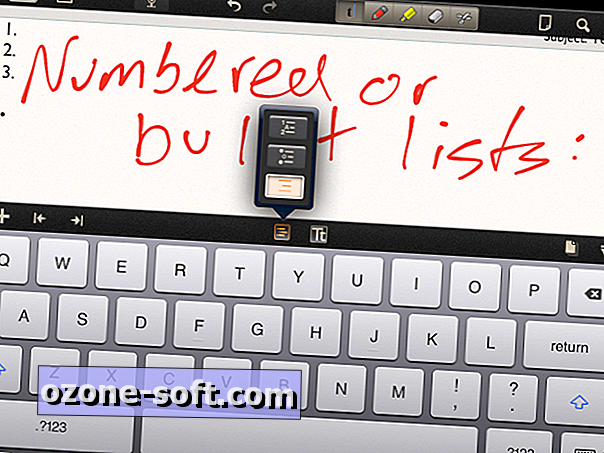
สามปุ่มนั่งที่ด้านล่างของหน้าจอ ปุ่ม "+" ที่มุมล่างซ้ายช่วยให้คุณเพิ่มรูปภาพรูปภาพของเว็บเพจหรือกล่องข้อความที่พิมพ์หรือเขียนข้อความ กล่องข้อความเหล่านี้มีประโยชน์เพราะคุณสามารถปรับขนาดและเปลี่ยนตำแหน่งในบันทึกย่อ มีปุ่มสองปุ่มอยู่ที่มุมล่างขวา หนึ่งช่วยให้คุณซูมเข้าไปในพื้นที่ของบันทึกย่อของคุณสำหรับการควบคุมที่ดีกว่าและอื่น ๆ ที่ให้ฝ่ามือเสมือนและปรับขนาดได้ถ้าฝ่ามือของคุณยุ่งกับหมึกของคุณ
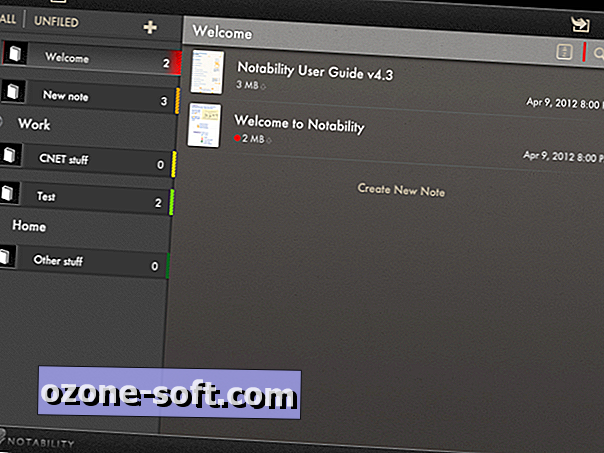
แตะปุ่มไลบรารีที่มุมบนซ้ายของหน้าจอเพื่อกลับสู่หน้าจอหลักของ Notability ที่นี่คุณสามารถจัดระเบียบบันทึกย่อของคุณ ที่บานหน้าต่างด้านซ้ายเป็นหมวดหมู่และหัวข้อของคุณและในบานหน้าต่างด้านขวาคือโน้ตของคุณ (ในรูปแบบองค์กรของ Notability หมวดหมู่จะมีหัวเรื่องและหัวเรื่องมีบันทึกย่อ) แต่ละหัวเรื่องมีไอคอนทางด้านซ้ายและแท็บสีทางด้านขวา คุณสามารถเปลี่ยนไอคอนและสีได้โดยแตะปุ่มแก้ไขที่มุมบนซ้ายแล้วแตะไอคอนรูปเฟืองที่ด้านบนของบานหน้าต่างด้านขวาสำหรับวัตถุ คุณยังสามารถป้องกันรหัสผ่านบันทึกโดยใช้วิธีนี้
เมื่ออยู่ในมุมมองไลบรารีนี้คุณสามารถแตะปุ่มที่มุมบนขวาเพื่อสร้างบันทึกย่อใหม่ที่ยังไม่ได้จัดเก็บ คุณสามารถแตะค้างไว้เพื่อลากโน้ตไปยังหัวเรื่องใหม่ นอกจากนี้คุณยังสามารถสร้างบันทึกย่อใหม่ภายในหัวเรื่องโดยแตะที่ลิงค์ "สร้างบันทึกย่อใหม่" ใต้โน้ตที่มีอยู่ในหัวเรื่อง
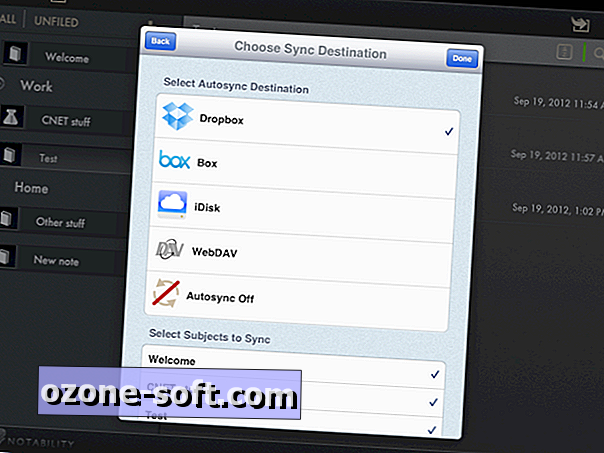
นอกจากนี้คุณยังสามารถย้ายเอกสารเข้าและออกจากความโดดเด่น เมื่ออยู่ในมุมมองห้องสมุดปุ่มแบ่งปันทางด้านซ้ายให้คุณส่งอีเมลหรือพิมพ์บันทึกย่อหรือส่งไปที่ Dropbox, Box, iDisk, WebDAV หรือ iTunes เมื่อย้ายไปในทิศทางอื่นปุ่มนำเข้าทางด้านขวาจะช่วยให้คุณสามารถนำเข้าไฟล์ PDF จาก Dropbox, Box, iDisk และ WebDAV
สุดท้ายคุณสามารถเข้าถึงการตั้งค่าเมื่อคุณอยู่ในมุมมองห้องสมุดของ Notability แตะที่ไอคอนรูปเฟืองที่มุมขวาล่างเพื่อเข้าถึงการตั้งค่าซึ่งเป็นที่น่าสังเกตมากที่สุดคือ Auto Sync ช่วยให้คุณสามารถซิงค์บันทึกย่อของคุณด้วยบริการคลาวด์สี่แบบเดียวกันที่ระบุไว้เป็นตัวเลือกการนำเข้า ซึ่งช่วยให้คุณสามารถสำรองข้อมูลบันทึกย่อที่คุณสามารถเข้าถึงได้จากคอมพิวเตอร์ที่เชื่อมต่ออินเทอร์เน็ต บันทึกย่อที่ซิงค์สามารถบันทึกเป็นไฟล์ RTF, PDF หรือ. โน้ต
คุณมีแอพจดบันทึกที่ชื่นชอบสำหรับ iPad หรือไม่? ถ้าเป็นเช่นนั้นโปรดแบ่งปันในความคิดเห็นด้านล่าง













แสดงความคิดเห็นของคุณ